Chyba 429 Příliš mnoho požadavků patří mezi nejotravnější chyby, se kterými se můžete setkat. Je to hlavně proto, že se tato chyba objevuje jako strážce brány a omezuje vás v návštěvě webu a dalších žádostech.
Nejlepší na tom je, že tuto chybu lze celkem snadno opravit. Tato příručka obsahuje podrobné informace o tomtéž.
Pokud tedy hledáte řešení, jak opravit kód chyby 429, byl by užitečný tento podrobný průvodce.
Takže bez dalších okolků začněme –
Table of Contents
Co je chyba 429 Příliš mnoho požadavků?
Webové servery obvykle nastavují limit požadavků HTTP, které může klient provést v daném časovém rámci. A „Chyba 429 příliš mnoho požadavků“ je stavový kód HTTP.
Když webový server odpoví stavovým kódem HTTP 429, neboli Chyba 429 Příliš mnoho požadavků, informuje vás, že klient provedl více požadavků, než je stanovený limit. Je to chyba omezení rychlosti, která se vyskytuje na straně klienta, nikoli na straně serveru.
Webové servery ukládají tato omezení rychlosti, aby zabránily přetížení a výpadkům. Tyto limity rychlosti dále fungují jako ochranná vrstva pro váš webový server. Chrání váš server před DDoS, hrubou silou, HTTP Flood a dalšími škodlivými útoky na základě botnetů a požadavků HTTP.
Nejlepší je, že tento stavový kód obvykle doprovází další informace v hlavičkách odpovědí. Hlavičky odpovědí často obsahují informace, jako kdy opakovat pokus (pokud se jedná o hlavičku Retry-After), podrobnosti o limitech rychlosti (pokud jde o hlavičku RateLimit) nebo obojí.
Chyba 429 je často doprovázena chybovou zprávou vysvětlující příčinu chyby. Některé z běžných variant těchto chybových zpráv jsou –
- Chyba: 429 Příliš mnoho požadavků
- Kód stavu chyby HTTP 429
- Chyba 429 (příliš mnoho požadavků)
- Chyba 429: Překročen limit rychlosti
- Chyba 429: Request Quota Exceeded
Všimněte si, že tyto chybové zprávy se mohou lišit v závislosti na serveru nebo aplikaci, ale vždy uvidíte stavový kód HTTP nebo kód chyby 429. A tak snadno poznáte, že se jedná o chybu limitu rychlosti.
Co způsobuje chybu HTTP 429?
Chybová zpráva vysvětluje, že k této chybě došlo kvůli příliš velkému počtu požadavků ze strany klienta, ale chybová zpráva neinformuje o přesné příčině. Díky tomu je odstraňování této chyby trochu náročný úkol.
Nejběžnější příčiny, které spouštějí tento stavový kód HTTP 429, jsou –
#1. Celkový limit zdrojů
Každý webový server má na základě své konfigurace svůj specifický limit provozu, který zvládne. Pokud váš webový server zaznamená náhlý nárůst provozu a požadavky na provoz překročí limit zdrojů, může to způsobit výpadek serveru a způsobit chybový kód 429.
Všimněte si, že k tomu většinou dochází, pokud používáte sdílený hostingový plán a dochází k obrovskému nárůstu provozu.
#2. Kybernetický útok

Útoky hrubou silou patří mezi nejběžnější typy útoků, které hackeři provádějí, aby získali neoprávněný přístup na webové stránky a servery. Požadavky na rychlé přihlášení provedené při útoku hrubou silou by mohly vyvolat chybu „Příliš mnoho požadavků“.
Kromě toho jiné škodlivé útoky, jako je DDoS, automatizovaní roboti a skriptování, také posílali vyšší požadavky než člověk, což by mohlo vést k chybě 429.
#3. Neoptimalizovaná databáze
Pokud je vaše databáze plná nevyžádaných souborů, nesprávných indexů, nadbytečných a duplicitních souborů atd., pravděpodobně to vyčerpá zdroje serveru. A to by mohlo spustit chybový kód 429.
#4. Chyby kódování
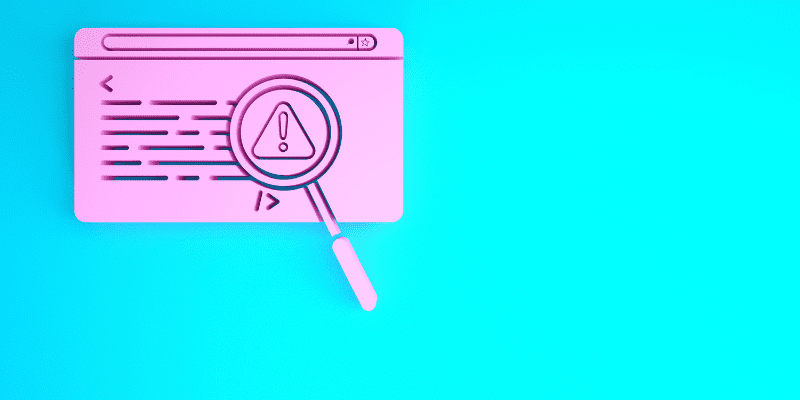
Chyby související s kódováním, jako jsou neefektivně napsané programy, neúmyslné nekonečné smyčky, nesprávné algoritmy opakování a další, mohou vytvořit více požadavků HTTP než obvykle. To by mohlo v konečném důsledku způsobit chybu „Příliš mnoho požadavků“.
#5. WordPress pluginy a motivy
I když by to nebyl případ pro každého, pokud používáte WordPress, zvažte kontrolu motivů a pluginů, abyste zjistili, zda tuto chybu nezpůsobují. To se s největší pravděpodobností stane s motivy a pluginy, které k ověřování používají klíče API.
Toto jsou některé z nejčastějších příčin, které spouštějí chybu Error: 429 Too Many Requests.
Nyní, když znáte příčiny, pojďme diskutovat o zástupných řešeních, kterými můžete tuto chybu opravit.
Jak opravit chybu 429, příliš mnoho požadavků?
Protože může existovat více než jedna příčina, řešení této chyby se stává náročným.
V takové situaci se doporučuje nejprve najít příčinu a poté použít vhodné opravy. Pokud se vám ale nepodařilo najít příčinu, můžete chybu vyřešit postupně podle níže uvedených řešení.
Abychom vám to usnadnili, nejprve vás provedu základními řešeními a poté přejdeme k těm pokročilým a napravíme možné příčiny.
#1. Jen počkej
Ať už jste vývojář nebo běžný uživatel internetu, pokud jste se s touto chybou setkali poprvé, doporučuji pár minut počkat. Protože se jedná o chybu rychlostního limitu, bude s největší pravděpodobností automaticky vyřešena po dosažení časového limitu nakonfigurovaného v konfiguraci rychlostního limitu nebo zásadách služeb.
Navrhoval bych tomu dát asi pět až deset minut. Vzhledem k tomu, že se rychlostní limit výrazně liší server od serveru a závisí na konfiguraci serveru, může to trvat až 10 minut.
Vývojáři však mohou najít konfigurační soubor rychlosti nebo nastavení konfigurace na ovládacím panelu svého serveru nebo ve správci souborů a překonfigurovat limit rychlosti, pokud chtějí.
#2. Vymažte mezipaměť prohlížeče
Velmi často bylo zaznamenáno, že k této chybě HTTP může dojít kvůli problémům souvisejícím s mezipamětí. Proto byste měli zkusit vymazat soubory mezipaměti prohlížeče, abyste zjistili, zda by to mohlo tuto chybu opravit.
Přesné kroky k vymazání mezipaměti prohlížeče se však v jednotlivých prohlížečích liší, ale proces bude podobný.
Zde předvádím kroky k vymazání mezipaměti prohlížeče v prohlížeči Google Chrome –
Krok 1: Nejprve spusťte prohlížeč.
Krok 2: Nyní klikněte na tři svislé tečky umístěné v pravém horním rohu.
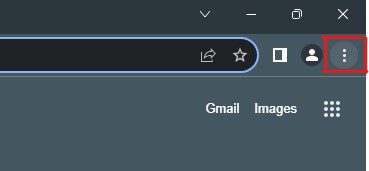
Krok 3: Z rozevírací nabídky vyberte možnost Historie a poté znovu vyberte možnost Historie.
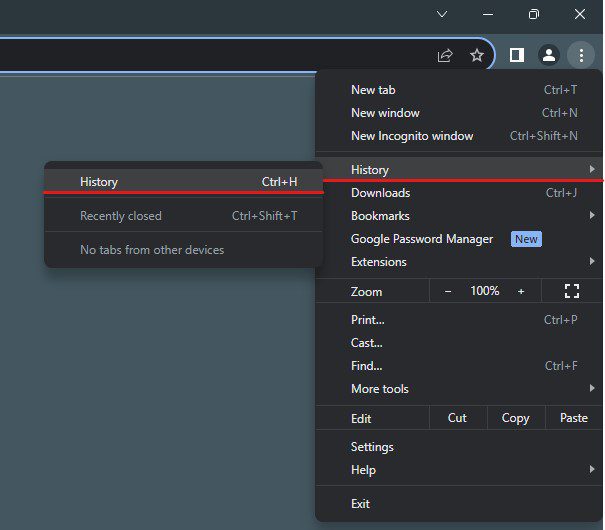
Krok 4: Klikněte na možnost Vymazat údaje o prohlížení na levém postranním panelu. Otevře se vám nová karta spolu s vyskakovacím oknem.
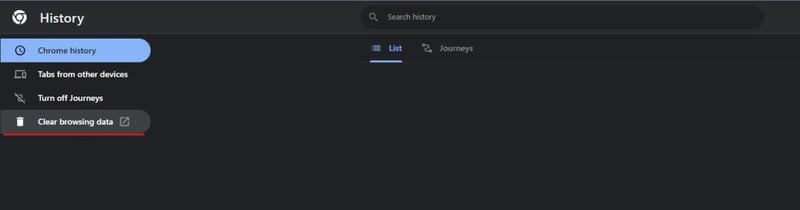
Krok 5: Zde vyberte časový rozsah minimálně 24 hodin a ponechte zaškrtnutou pouze možnost Obrázky a soubory v mezipaměti.
Krok 6: Klikněte na tlačítko Vymazat data.
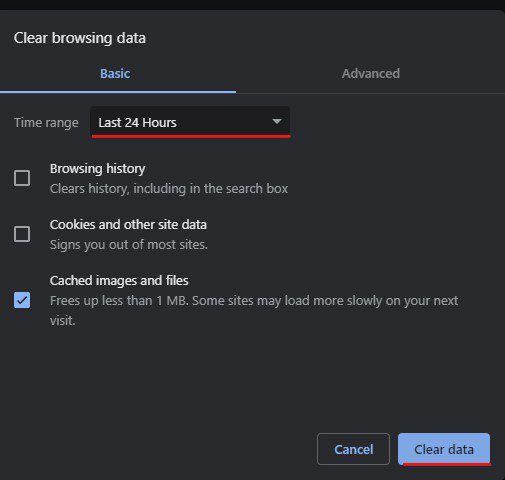
Po vymazání dat uložených v mezipaměti znovu navštivte web, abyste zjistili, zda byl kód chyby 429 opraven. Pokud chyba stále existuje, postupujte podle dalšího řešení.
#3. Vyprázdnit data DNS
Data DNS také obsahují informace o názvu domény a mapování IP adresy. Pokud jsou data DNS ve vašem počítači zastaralá nebo poškozená, může to vést k chybě Error: 429 Too Many Requests.
Nejlepší, co můžete v takové situaci udělat, je vyprázdnit data DNS. Pokud tak učiníte, váš počítač bude muset shromažďovat nejnovější informace DNS, což by mohlo nakonec opravit chyby související s údaji DNS.
Chcete-li vyprázdnit data DNS, musíte provést tyto jednoduché kroky:
Krok 1: Nejprve stiskněte společně klávesu Win+R a spusťte Run.
Krok 2: Zadejte cmd a stisknutím klávesy Enter spusťte příkazový řádek.
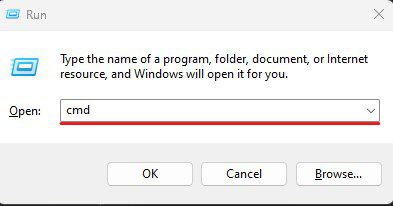
Krok 3: Zadejte příkaz ipconfig / flushdns a stiskněte Enter.
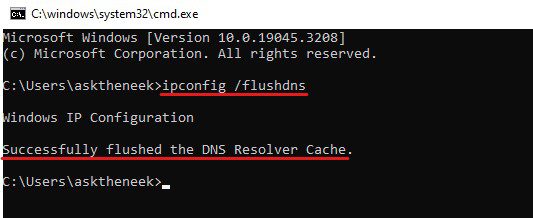
Krok 4: Poté se zobrazí zpráva „Úspěšně vyprázdněna mezipaměť DNS Resolver“, která vás informuje, že mezipaměť DNS byla úspěšně vyprázdněna.
Nyní navštivte web znovu a zjistěte, zda byla chyba opravena.
#4. Použijte síť pro doručování obsahu
Pokud se s touto chybou setkáváte opakovaně, měli byste použít síť pro doručování obsahu.
Sítě pro doručování obsahu, jako je Cloudflare, Google Cloud CDN, Amazon CloudFront atd., v podstatě tvoří síť serverů distribuovaných globálně. Když používáte CDN, všechny tyto servery replikují a ukládají do mezipaměti statické soubory z vašeho serveru, jako jsou obrázky, videa atd.
Takže pokaždé, když uživatel navštíví váš web, CDN doručí statické soubory z nejbližšího serveru. Výsledkem je, že váš webový server obdrží méně požadavků a uživatel získá rychlejší načítání.
#5. Optimalizujte svou databázi
Optimalizace databáze je jednou z nejdůležitějších věcí, které byste měli zvážit, abyste se vyhnuli chybám, jako je kód chyby 429. Dobře optimalizovaná databáze navíc nabízí lepší efektivitu, výkon a spolehlivost aplikace.
Na druhou stranu by neoptimalizovaná databáze mohla zbytečně zvýšit zatížení vašeho serveru a odesílat nadměrné požadavky, což by v konečném důsledku mohlo způsobit chybu limitu rychlosti 429.
I když se přesné kroky k optimalizaci databáze mohou výrazně lišit, toto je několik tipů, které byste měli zvážit –
- Analyzujte pomalu běžící dotazy, porozumějte plánům provádění dotazů a v případě potřeby dotazy přepište, abyste dosáhli rychlých výsledků.
- Pokud máte nějaký kód SQL, který používáte opakovaně, uložte jej jako uloženou proceduru. Tímto způsobem by mohl být kód SQL spuštěn jediným voláním, což snížilo síťový provoz a celkovou dobu odezvy.
- Implementujte mechanismus ukládání do mezipaměti pro soubory, ke kterým se často přistupuje. Můžete jej spárovat s CDN pro mnohem lepší výsledky.
#6. Nakonfigurujte limity rychlosti
Protože tato chybová zpráva vysvětluje, že k ní došlo kvůli příliš velkému počtu požadavků, můžete chybu opravit jednoduše konfigurací limitů sazeb.
Limity rychlosti můžete nakonfigurovat na webovém serveru sami. Přesné kroky, které je třeba dodržet při konfiguraci limitů rychlosti, se však server od serveru výrazně liší. Podrobného průvodce konfigurací rychlostního limitu pro váš server naleznete na Googlu.
Na druhou stranu, pokud používáte nějaké API nebo máte sdílený hostingový plán, možná budete muset kontaktovat tým zákaznické podpory.
#7. Změnit výchozí adresu URL pro přihlášení správce
Vzhledem k tomu, že útoky hrubou silou mohou způsobit tuto chybu 429, změna výchozí přihlašovací adresy URL vám může pomoci chybu opravit.
Když změníte přihlašovací adresu URL, roboti hrubou silou budou mít potíže s nalezením cílové adresy URL. V důsledku toho bude váš server přijímat méně požadavků na přihlášení a chyba bude opravena.
I když je změna výchozích přihlašovacích stránek skvělou technikou k ochraně vašeho webu před útoky botů, doporučujeme zkontrolovat, zda nedošlo k nějakému náhlému nárůstu provozu. Pokud dojde k náhlému nárůstu a pokud je to většinou na přihlašovacích stránkách, okamžitě změňte přihlašovací URL.
Kromě hrubé síly může být náhlý nárůst provozu také způsoben DDoS nebo jinými útoky botů. Pokud ano, nasaďte pravidlo ochrany DDoS nebo ochranný štít botů z CDN.
#8. Zakažte téma a pluginy WordPress
Toto řešení je určeno výhradně pro naše čtenáře, kteří pro své weby používají CMS WordPress.
Pokud používáte témata WordPress, která silně závisí na ověřovacích klíčích API nebo máte nainstalovaných více pluginů, může to někdy způsobit takové chyby.
Pokud je tomu tak, první věc, kterou byste měli udělat, je zakázat všechny pluginy.
Zde je návod, jak můžete zakázat pluginy WordPress:
Krok 1: Nejprve se přihlaste do administračního panelu WordPress svého webu.
Krok 2: Klikněte na možnost Pluginy na levém postranním panelu.
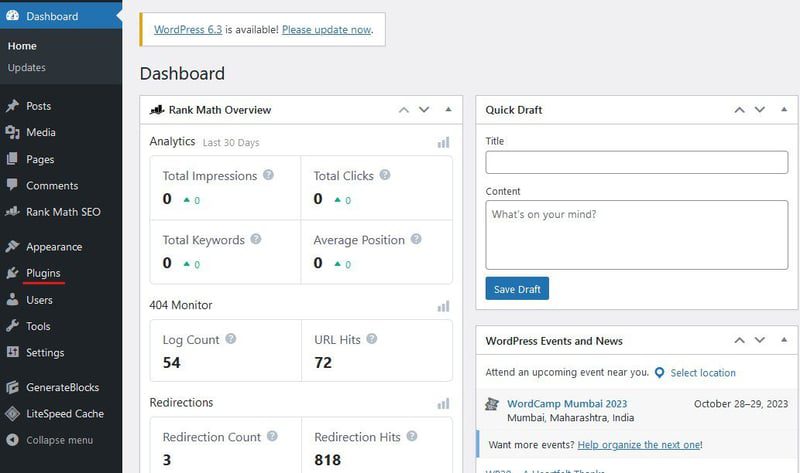
Krok 3: Chcete-li vybrat všechny pluginy, zaškrtněte políčko umístěné před sloupcem Plugin.
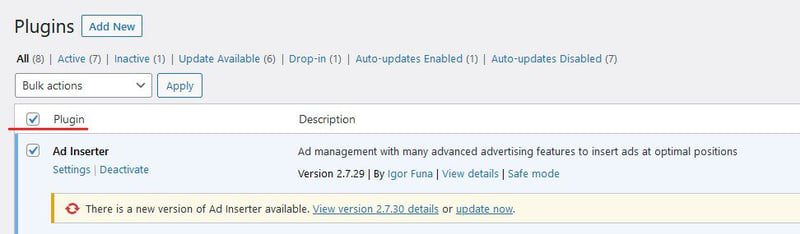
Krok 4: Z rozevírací nabídky vyberte možnost Deaktivovat a poté vyberte tlačítko Použít.
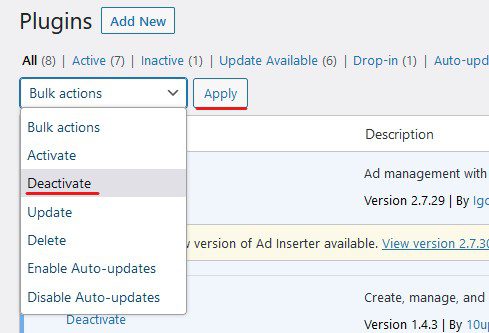
Pokud deaktivace pluginů chybu opravila, musíme najít viníka. Jednoduše povolte všechny pluginy jeden po druhém, abyste zjistili, který problém způsobuje. Jakmile najdete tento plugin, odstraňte jej a nainstalujte jeho novou kopii.
Ale pokud pluginy nejsou viníkem, mohou být nějaké problémy s vaším motivem. To je většinou případ lidí, kteří používají nulovaná témata nebo témata, která silně závisí na ověřování API.
Chcete-li to zkontrolovat, musíte deaktivovat aktuální téma WordPress a vrátit se zpět k výchozímu nastavení WordPress.
Chcete-li povolit výchozí téma WordPress, postupujte takto –
Krok 1: Přihlaste se do svého administračního panelu WordPress.
Krok 2: Vyberte možnost Vzhled z levého postranního panelu. S největší pravděpodobností vás přesměruje na stránku Motivy, ale pokud ne, klikněte na možnost Motivy.
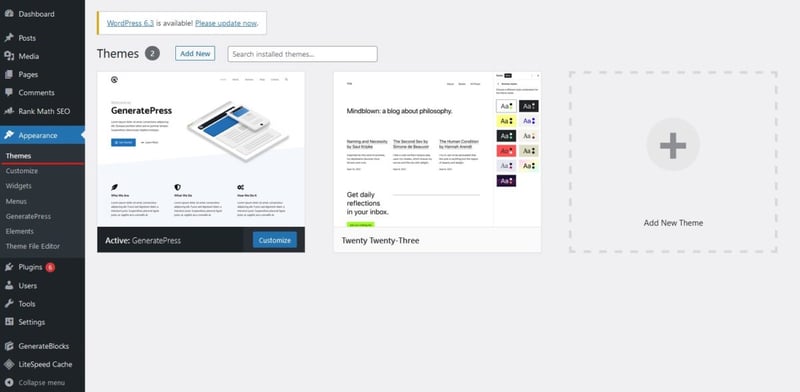
Krok 3: Ujistěte se, že máte nainstalované výchozí téma WordPress. Pokud jste smazali výchozí motiv WordPress, nainstalujte jej zpět.
Krok 4: Nyní vyhledejte výchozí téma WordPress a klikněte na tlačítko Aktivovat.
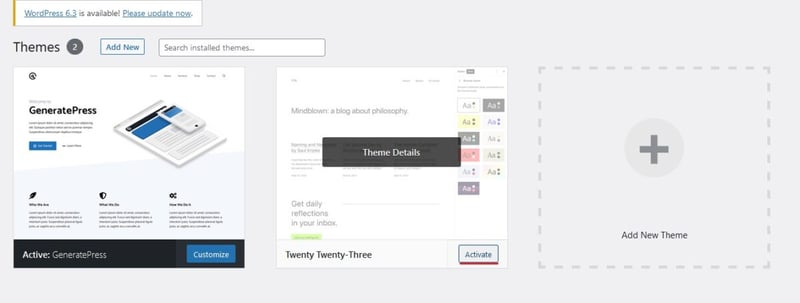
A je to. Nyní zkontrolujte, zda je chyba opravena. Pokud ano, určitě je nějaký problém s motivem, který používáte. Mohlo by to souviset s chybami, špatně nakonfigurovanými soubory motivů, kódem nebo čímkoli jiným.
#9. Zkontrolujte využití procesoru a paměti
Pokud pro vás žádné z výše sdílených řešení nefungovalo, možná budete muset upgradovat svůj hostingový plán. Ale než to uděláte, doporučuji zkontrolovat, zda opravdu potřebujete upgrade.
Můžete zkontrolovat využití procesoru a paměti, abyste pochopili, zda potřebujete upgradovat svůj hostingový plán. V závislosti na poskytovateli hostingu se mohou kroky ke kontrole využití procesoru a paměti výrazně lišit.
Informace o využití zdrojů však můžete najít v ovládacím panelu webhostingu, jako je cPanel nebo hostitelský řídicí panel.
Pokud váš web tyto limity překračuje, můžete zvážit optimalizaci zdrojů svého webu. Ale pokud to nepomůže, jednoduše upgradujte svůj hostingový plán a tím se chyba vyřeší.
#10. Kontaktujte svého poskytovatele hostingu
Zatím jsme vyzkoušeli všechna možná řešení, která by mohla chybu HTTP opravit: 429 příliš mnoho požadavků. Ale pokud chyba stále existuje, pak to s největší pravděpodobností není vaše chyba.
Někteří poskytovatelé webhostingu poskytují další vrstvu zabezpečení, která někdy může blokovat požadavky ze služeb třetích stran, které generují velké množství požadavků. V důsledku toho čelíte této chybě HTTP. Kromě toho mohou existovat některá další pravidla zavedená vaším poskytovatelem hostingu.
Protože tato pravidla nemůžete nakonfigurovat ze svého konce, potřebujete pomoc svého poskytovatele hostingu.
Téměř všichni poskytovatelé hostingu poskytují možnost získat vstupenky. Můžete vyzvednout lístek, abyste je informovali o problému, který řešíte. Kromě toho, pokud váš poskytovatel hostingu nabízí telefonickou podporu nebo podporu živého chatu, můžete ji použít.
Vypracujte celý scénář a informujte je o řešeních, která jste vyzkoušeli.
Tady to máte – podrobný návod, jak opravit chybu Error: 429 Too Many Requests.
Stavový kód HTTP 429 je zcela běžný pro webové stránky, které generují velký provoz. Mezi nejčastější příčiny této chyby patří překročené limity rychlosti, neoptimalizované databáze a limity vyčerpaných zdrojů. Tím ale výčet nekončí.
Protože mohou existovat různé příčiny, řešení této chyby se stává úkolem. Pokud se však budete řídit správným přístupem, můžete tuto chybu okamžitě opravit.
Dále se podívejte na hacky, díky kterým se váš web načte rychlostí blesku.

